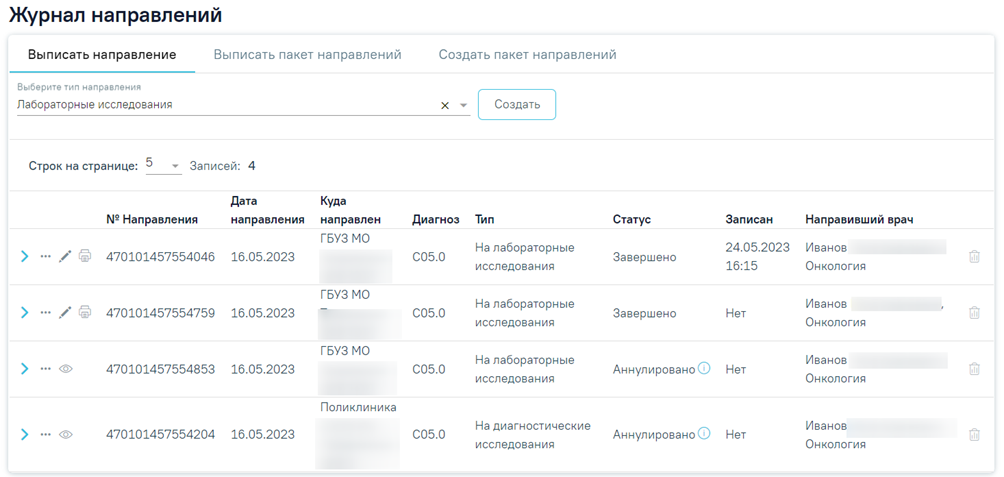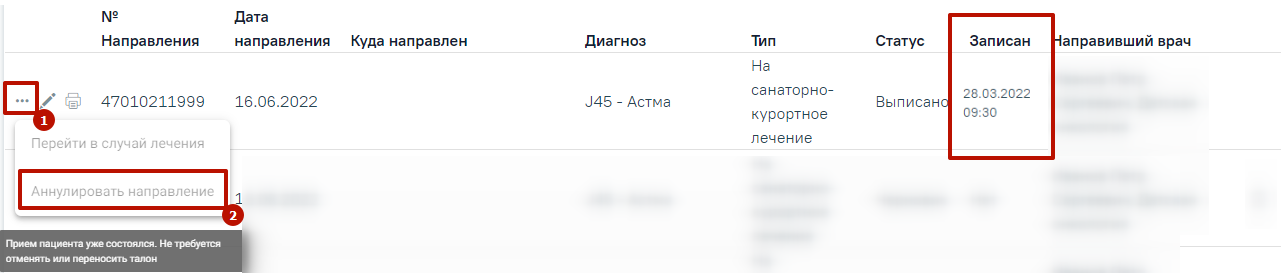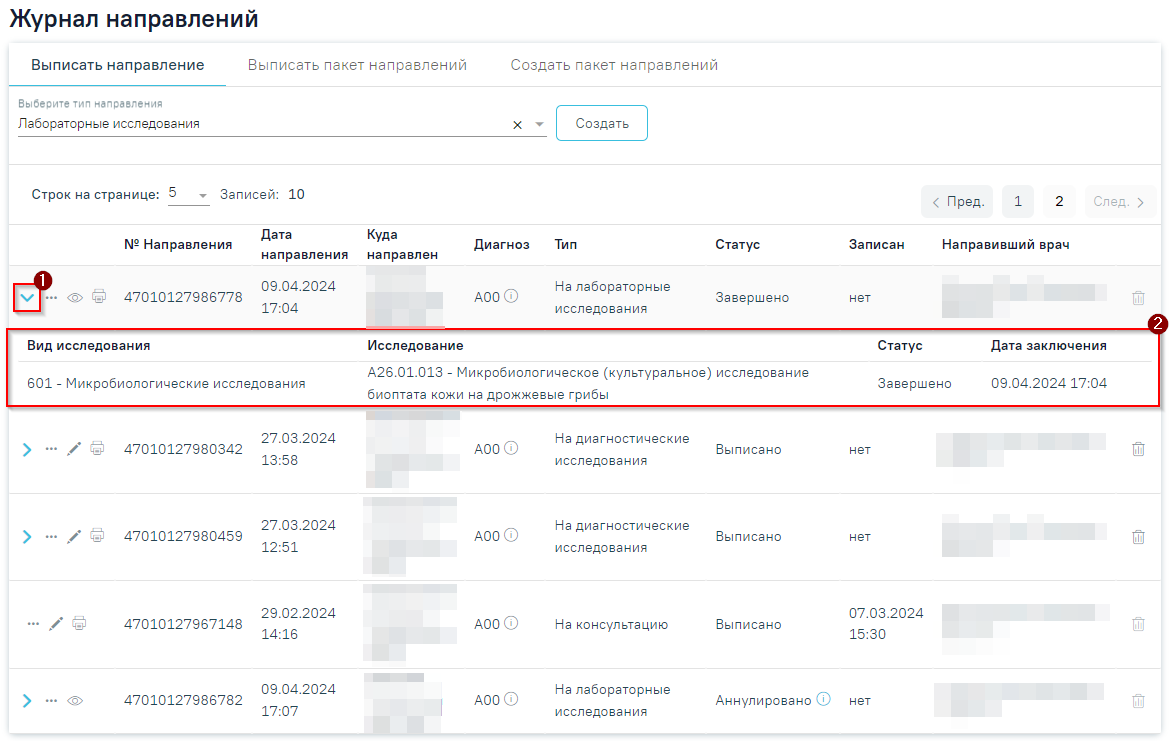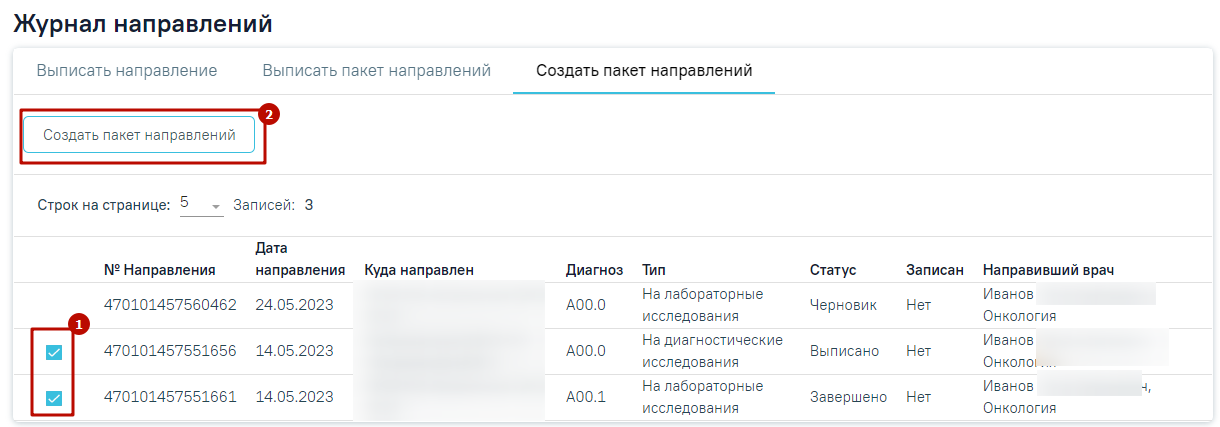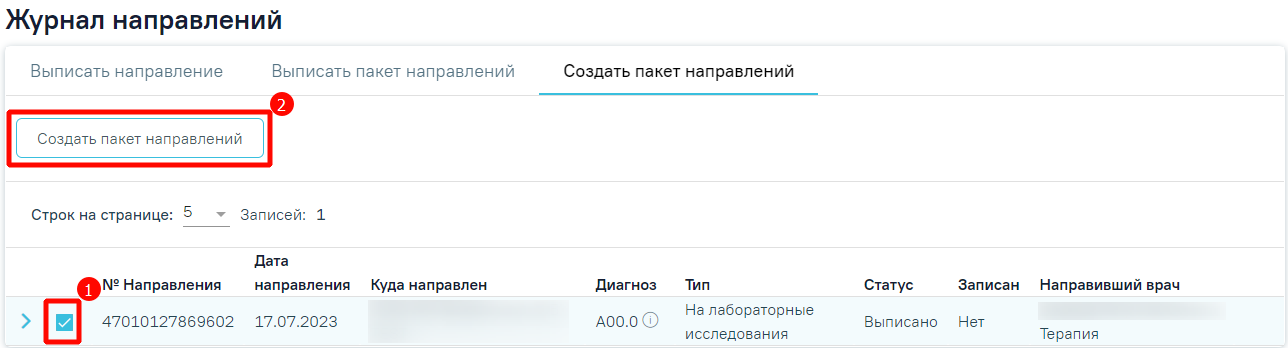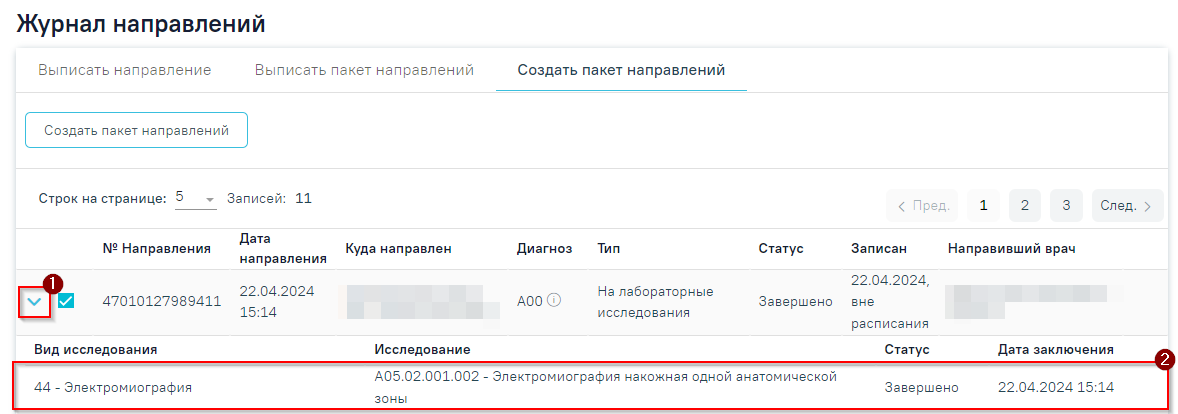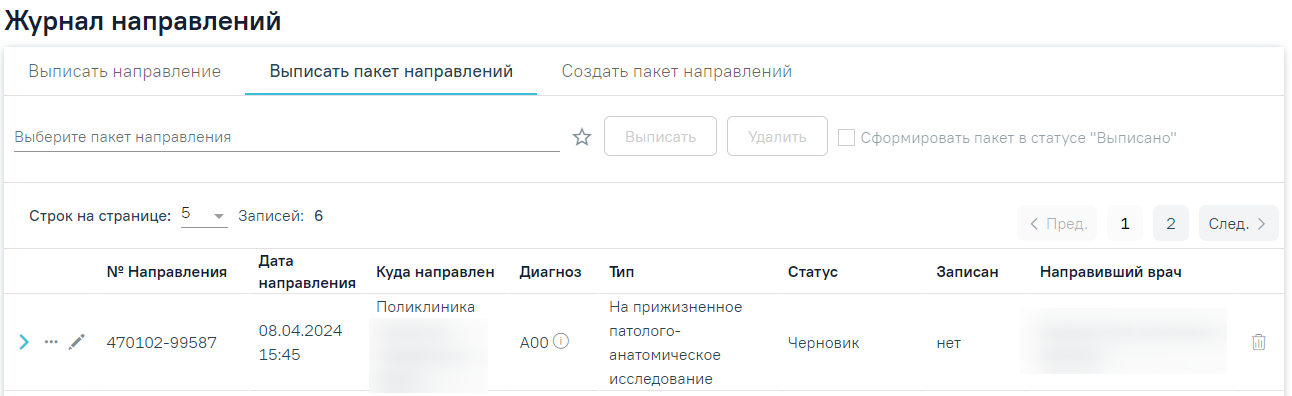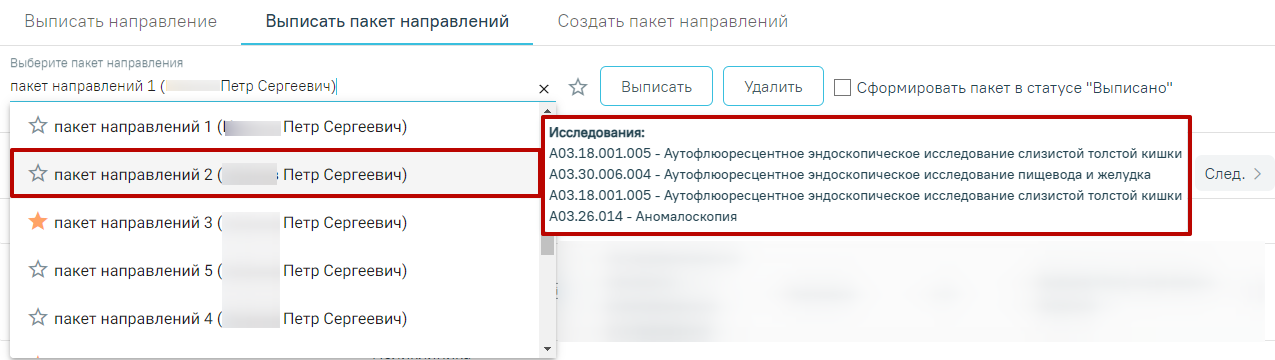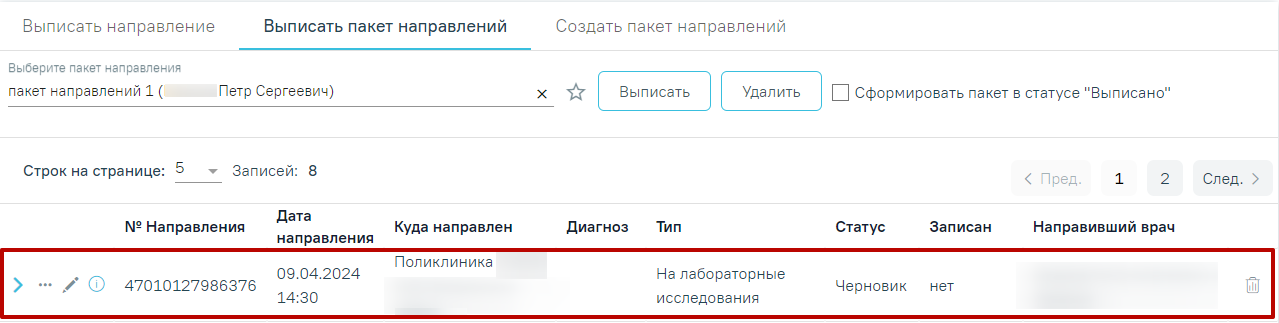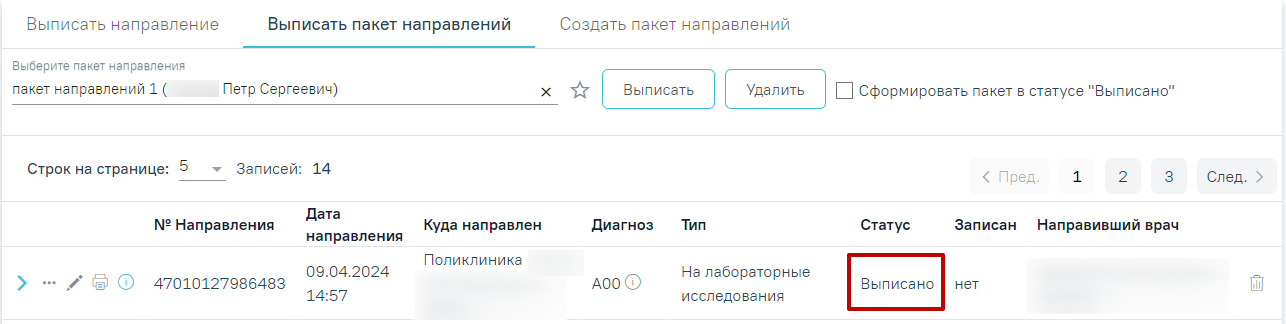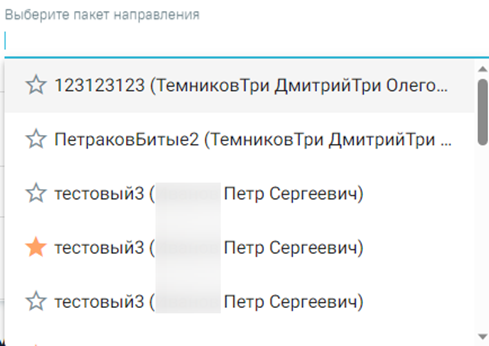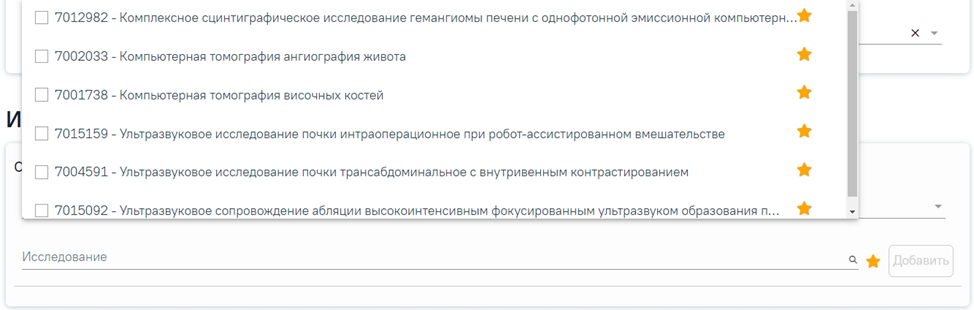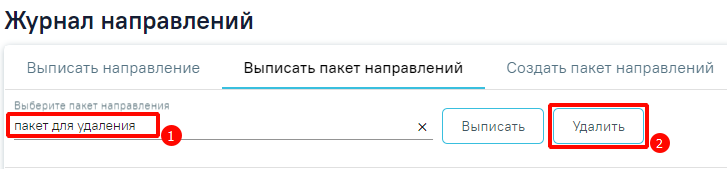...
Выписка пакета направлений
Работа с Журналом направлений доступна из Случая лечения, Карты мероприятий и после нажатия кнопки «Журнал направлений» на главной странице Системы.
Блок «Журнал направлений» содержит список направлений пациента, в котором можно добавлять, изменять и удалять записи. Сортировка направлений осуществляется по их номеру. Новые направления расположены наверху, аннулированные в конце списка.
...
Блок «Журнал направлений»
...
Во вкладке «Выписать направление» в списке отображается номер направления, дата направления, ФИО направившего врача и специальность, наименование МО исследования, диагноз код диагноза пациента, наличие записи пациента на прием, тип направления, статус. При наведении на код диагноза отображается полное наименование диагноза.
Отображение полного наименования диагноза
Требуемое направление на исследование можно открыть для просмотра и редактирования, напечатать, аннулировать или удалить. Действия по редактированию и аннулированию доступны для карты со статусом «Выписано». Для закрытой карты доступны только действия по просмотру и печати направления. Кнопка «Удалить» доступна только для направления со статусом «Черновик».
Кнопки возможных действий с направлением в открытой карте медицинских исследований
...
Кнопки возможных действий с направлением в закрытой карте медицинских исследований
Кнопки возможных действий с направлением в статусе «Черновик»
...
Для направлений на консультацию и госпитализацию в статусе «Завершено» доступно действие «Перейти в «Случай лечения»». Для этого следует нажать кнопку и выбрать пункт «Перейти в случай лечения».
Переход в случай лечения
...
Для того чтобы аннулировать направление следует нажать кнопку и выбрать пункт «Аннулировать направление» или нажать кнопку .
Аннулирование направления
Статус направления примет значение «Аннулировано». Аннулировать направление следует, если оно было создано ошибочно, либо если запись на приём по направлению была отменена.
Направление в статусе «Аннулировано»
При аннулировании направления из случая лечения следует выбрать причину и нажать кнопку «Аннулировать». Для отмены действия следует нажать кнопку «Закрыть».
Аннулирование направления из случая лечения
Если приём пациента по направлению состоялся, то такое направление аннулировать нельзя. При наведении курсора на пункт меню «Аннулировать направление» отобразится всплывающая подсказка «Прием пациента уже состоялся. Не требуется отменять или переносить талон».
Отображение всплывающей подсказки при наведении на пункт меню
...
Отображение всплывающей подсказки «Для данного статуса направления действие недоступно»
Для направлений на лабораторное и диагностическое исследование в исследования в статусе «Выписано», «Частично завершено», «Завершено», «Аннулировано» доступна кнопка . При нажатии на кнопку отображается таблица с информацией об исследованиикнопка «Развернуть», которая позволяет раскрыть направление для отображения входящих в него исследований. Список исследований представлен в виде таблицы со следующими столбцами:
- Вид исследования - отображается вид исследования, добавленный в данное направление;
- Исследование - отображается наименование исследования, добавленное в данное направление;
- Статус - отображается текущий статус исследования;
- Дата заключения - отображается дата и время оформления заключения для направлений со статусом «Завершено».
...
Таблица с информацией об исследовании
...
Направление может быть оформлено на диагностические исследования, лабораторные исследования, консультацию, медицинскую реабилитацию, санаторно-курортное лечение, плановую госпитализацию, госпитализацию по экстренным показаниям, к месту лечения в рамках плановой госпитализации, на госпитализацию для оказания высокотехнологичной помощи, на госпитализацию для оказания специализированной помощи, неонатальный скрининг, на патоморфологию, телемедицинскую консультацию, ВРТ, МСЭ, исследование сывороточных маркеров.
Если в МКАБ пациента не указан СНИЛС и Полис, то при открытии формы направления отобразятся предупреждающие сообщения.
...
Для направления пациента на несколько исследований предусмотрена возможность создания пакета направлений с последующей выпиской и выводом на печать.
Для того чтобы создать пакет направлений следует перейти во вкладку «Создать пакет направлений», установить флажок в строке с необходимым направлением, затем нажать кнопку «Создать пакет направлений». Создать пакет направлений можно только для направлений с типом «На лабораторные исследования» и «На диагностические исследования» в статусе «Выписано», «Частично завершено», «Завершено».
Кнопка «Создать пакет направлений»
...
Если наименование пакета направлений совпадает с наименованием существующего пакета направлений, при формировании пакета направлений появится сообщение об ошибке. Необходимо изменить наименование и повторно нажать кнопку «Сформировать».
Сообщение об ошибке
Для направлений на исследования в статусе «Выписано», «Частично завершено», «Завершено», «Аннулировано» доступна кнопка «Развернуть», которая позволяет раскрыть направление для отображения входящих в него исследований. Список исследований представлен в виде таблицы со следующими столбцами:
- Вид исследования - отображается вид исследования, добавленный в данное направление;
- Исследование - отображается наименование исследования, добавленное в данное направление;
- Статус - отображается текущий статус исследования;
- Дата заключения - отображается дата и время оформления заключения для направлений со статусом «Завершено».
Таблица с информацией об исследовании
Выписка пакета направлений
Для создания направлений по сформированному раннее пакету следует перейти во вкладку «Выписать пакет направлений».
...
Вкладка «Выписать пакет направлений»
Для выписки необходимо выбрать пакет направлений из выпадающего списка и нажать кнопку «Выписать».
...
Справа от наименования пакета направлений отображается ФИО пользователя, создавшего данный пакет направлений.
Выписка пакета направлений
Для просмотра исследований, входящих в пакет, следует навести курсор на наименование, после чего отобразится список с указанием входящих исследований.
Информация об обследованиях
Выписанные направления будут добавлены в список направлений в статусе «Черновик».
...
Направления выписанные из пакета направлений
Для выписки направлений в статусе «Выписано» без подписания и без отправки в РЭМД/ВИМИС следует выбрать пакет направлений и установить флажок «Сформировать пакет в статусе "Выписано"», затем нажать кнопку «Выписать».
Выписка направлений в статусе «Выписано»
В результате выполнения действия направления будут успешно сформированы в статусе «Выписано».
Направление в статусе «Выписано», выписанное из пакета направлений
Существует возможность добавления пакета направлений в «Избранное». Для этого необходимо рядом с нужным пакетом направлений нажать .
Добавление пакета направлений в «Избранное»
Рядом с «Избранными» пакетами направлений отображается значок .
Для просмотра «Избранных» пакетов направлений необходимо на форме выбора пакета направлений нажать .
Переход к избранным пакетам направлений
Отобразится список «Избранных» пакетов направлений.
Список «Избранных» пакетов направлений
Для удаления пакетов направлений из «Избранного» необходимо рядом с пакетом направлений нажать .
В строке направления выписанного из пакета направлений отображается значок , при наведении курсора на значок появится всплывающая подсказка.
...
Для удаления пакета направлений следует выбрать в поле «Выберите пакет направлений» нужное значение, затем нажать кнопку «Удалить». Кнопка «Удалить» доступна пользователю, если пользователь, создавший создавшему выбранный пакет, и пользователь, авторизованный в Системе, совпадаютадминистратору Системы.
Удаление пакета направлений
В результате выполнения действия «Удалить» отобразится сообщение о необходимости подтверждения удаления пакета направлений.
...
Подтверждение действия
Для того чтобы подписать или редактировать выписанное направление следует нажать кнопку . Откроется заполненная форма «Направление на диагностические исследования»форма соответствующего направления.